wps文字设置竖着写的方法:首先用WPS打开需要竖着显示文字的Word文档;然后点击菜单栏的“页面布局”;接着点击一下“文字方向”的选项;最后点击选中“垂直方向从右往左”,并修改页面布局下的“纸张方向”为纵向即可。

本文操作环境:Windows7系统,WPS Office2019版本,Dell G3电脑。
推荐:《word教程》
首先,用WPS打开需要竖着显示文字的Word文档。(示例文档如图所示)
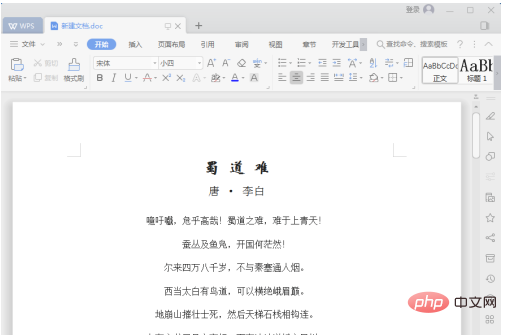
(这一步可选)为了之后生成的竖排显示的文字更美观,这一步把Word里的文字的对齐方式全部设置成左对齐。(先按下“Ctrl+A”选中所有内容;然后点击一下左对齐按钮。)
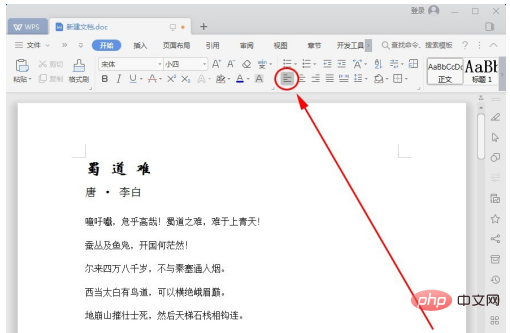
点击菜单栏的“页面布局”;然后点击一下“文字方向”的选项。(如图所示)
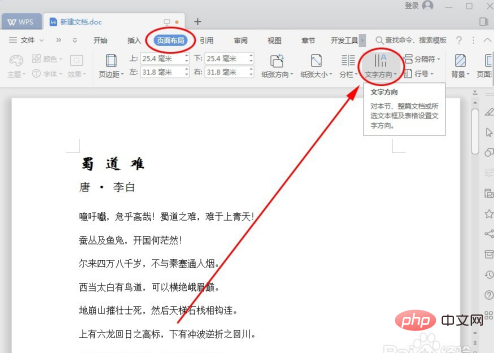
在文字方向中有多个选项,点击选中“垂直方向从右往左”。(示例中是从右往左,大家实际操作时按自己想要的效果来设置就好。)
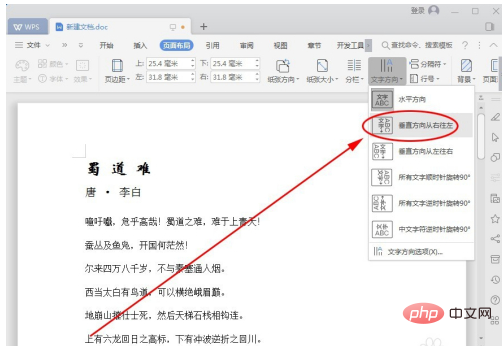
操作完上面的步骤,可以看到已经基本实现了在WPS文字中让文字竖排的效果。(如图所示)
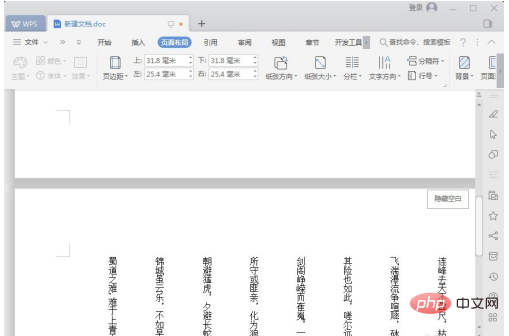
从上面的效果图中,大家可以看到:虽然文字是竖排显示的,可是页面好像也一起变成横的了。怎么办呢?别急,我们继续操作:点击一下页面布局下的“纸张方向”。
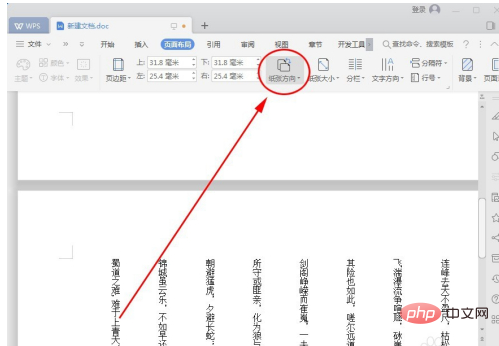
点击一下“纵向”;然后把右侧的滚动条拉到顶部。(如图所示)
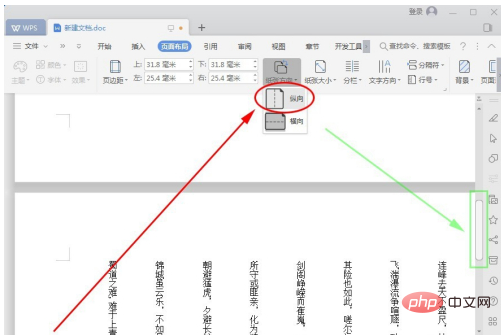
操作完步骤6、7,才算是成功的把原来横着摆放的文字转换成竖着排列的样子了。(如图1-8-1所示)我们再把文字中间的空行删除,稍微美化下。(最终效果如图1-8-2所示)
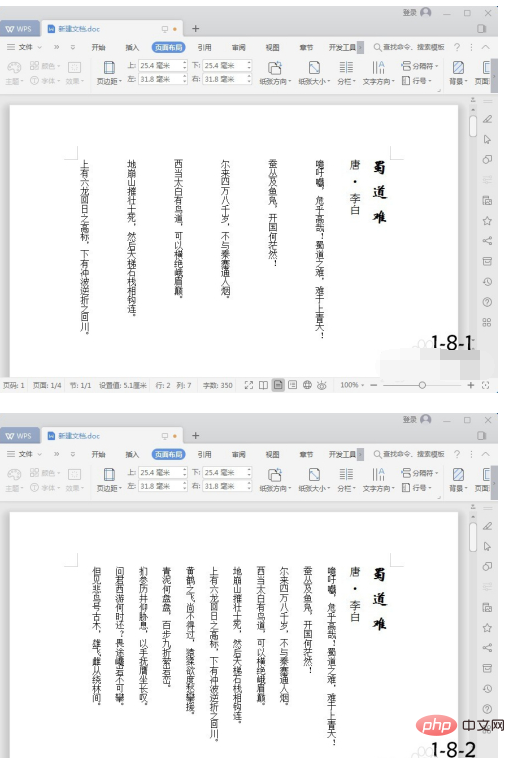
以上是wps文字竖着写怎么设置的详细内容。更多信息请关注PHP中文网其他相关文章!

热AI工具

Undresser.AI Undress
人工智能驱动的应用程序,用于创建逼真的裸体照片

AI Clothes Remover
用于从照片中去除衣服的在线人工智能工具。

Undress AI Tool
免费脱衣服图片

Clothoff.io
AI脱衣机

AI Hentai Generator
免费生成ai无尽的。

热门文章

热工具

记事本++7.3.1
好用且免费的代码编辑器

禅工作室 13.0.1
功能强大的PHP集成开发环境

SecLists
SecLists是最终安全测试人员的伙伴。它是一个包含各种类型列表的集合,这些列表在安全评估过程中经常使用,都在一个地方。SecLists通过方便地提供安全测试人员可能需要的所有列表,帮助提高安全测试的效率和生产力。列表类型包括用户名、密码、URL、模糊测试有效载荷、敏感数据模式、Web shell等等。测试人员只需将此存储库拉到新的测试机上,他就可以访问到所需的每种类型的列表。

DVWA
Damn Vulnerable Web App (DVWA) 是一个PHP/MySQL的Web应用程序,非常容易受到攻击。它的主要目标是成为安全专业人员在合法环境中测试自己的技能和工具的辅助工具,帮助Web开发人员更好地理解保护Web应用程序的过程,并帮助教师/学生在课堂环境中教授/学习Web应用程序安全。DVWA的目标是通过简单直接的界面练习一些最常见的Web漏洞,难度各不相同。请注意,该软件中

适用于 Eclipse 的 SAP NetWeaver 服务器适配器
将Eclipse与SAP NetWeaver应用服务器集成。




